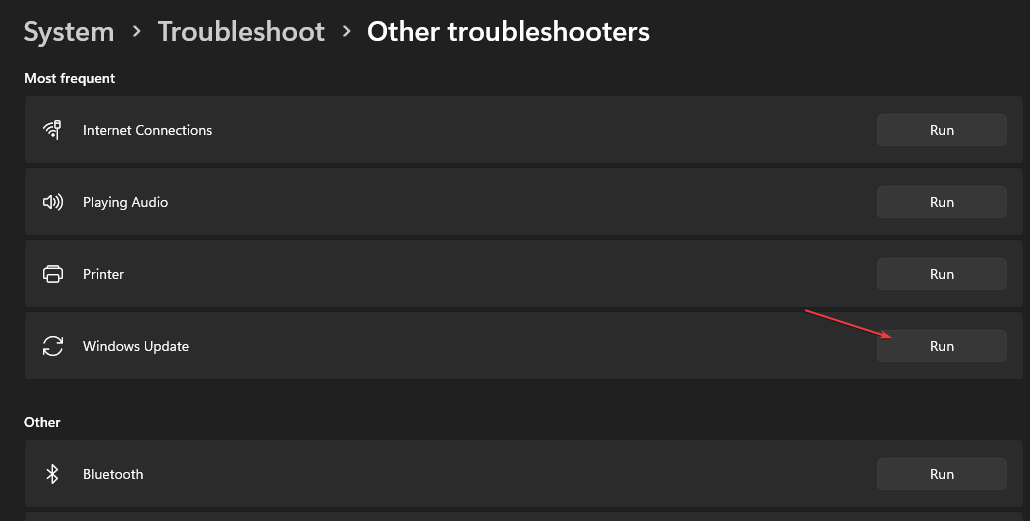Às vezes, ataques de vírus e malware podem gerar esse erro
- Certifique-se de ter espaço de armazenamento suficiente antes de tentar uma atualização do Windows.
- Ocasionalmente, crie pontos de restauração quando seu PC estiver funcionando de maneira ideal para permitir que você restaure mais tarde em caso de erro.
- Aplicativos que consomem muita RAM e muitos aplicativos em segundo plano abertos podem causar erros no Windows.
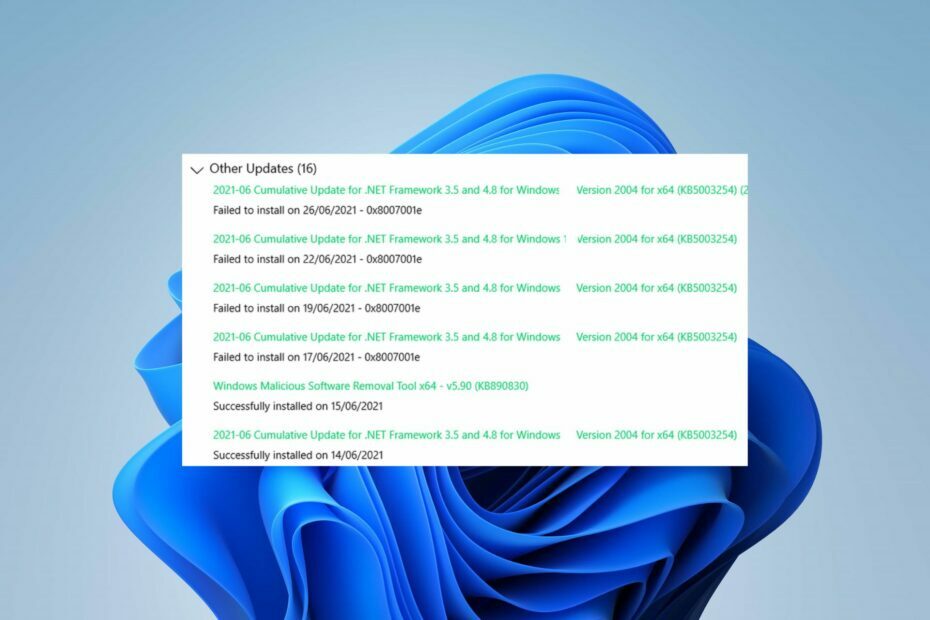
xINSTALE CLICANDO NO ARQUIVO PARA DOWNLOAD
Falhas de atualização do Windows podem ser irritantes! Com Fortect, você se livrará de erros causados por arquivos ausentes ou corrompidos após uma atualização. O utilitário mantém um repositório das versões originais do arquivo do sistema Windows e usa um algoritmo reverso para trocar os danificados pelos bons.
- Baixe o Fortect e instale-o no seu PC.
- Inicie o processo de digitalização da ferramenta para procurar arquivos corrompidos que são a origem dos problemas.
- Clique com o botão direito em Iniciar reparo para resolver problemas de segurança e desempenho do seu computador.
- Fortec foi baixado por 0 leitores deste mês.
O código de erro 0x8007001e é um dos muitos códigos de erro do Windows Update. Este erro indica que a instalação da atualização falhou devido a espaço insuficiente.
O erro impede a execução do Windows Update e pode levar a BSOD trava. Neste artigo, discutiremos algumas das causas do erro 0x8007001e e forneceremos as etapas para corrigi-lo.
- O que causa o erro 0x8007001e do Windows Update?
- Como posso corrigir o erro 0x8007001e do Windows Update?
- 1. Execute a solução de problemas do Windows Update
- 2. Executar uma verificação DISM
- 3. Execute o utilitário Verificador de arquivos do sistema
- 4. Aplicar um ponto de restauração do sistema
O que causa o erro 0x8007001e do Windows Update?
A seguir estão algumas das causas comuns do código de erro 0x8007001e:
- Armazenamento Insuficiente – Antes que o Windows possa baixar e instalar atualizações em seu PC, você deve ter espaço suficiente em seu disco local. Se o Windows não tiver espaço suficiente para instalar a atualização, isso pode levar ao código de erro 0x8007001e.
- Arquivos de sistema corrompidos – Arquivos de sistema corrompidos também podem forçar seu PC a exibir o código de erro 0x8007001e. Os arquivos do sistema podem ser corrompidos por vírus, desligamentos forçados, falha nas atualizações do Windows, etc.
- Vírus e Malwares – Sem surpresa, vírus e malware são algumas das causas mais comuns de códigos de erro do Windows. Se o seu PC estiver infectado com um arquivo ou programa malicioso, isso pode afetar certas funcionalidades do Windows, como o Windows Update, causando o código de erro 0x8007001e.
Como posso corrigir o erro 0x8007001e do Windows Update?
Antes de prosseguirmos com soluções mais avançadas, aqui estão algumas soluções rápidas que você pode tentar:
- Reinicie o seu PC.
- Feche todos os aplicativos de segundo plano desnecessários.
- Consertar congestionamento de rede.
- Libere espaço na sua unidade – Se o seu sistema estiver com pouco espaço, considere excluir arquivos não utilizados, aplicativos, etc. Como alternativa, você pode ler nosso guia sobre como liberar espaço no Windows.
Se o erro permanecer sem correção após a aplicação das correções acima, a seguir está uma lista de soluções avançadas que você pode aplicar para ajudar a resolver o código de erro 0x8007001e:
1. Execute a solução de problemas do Windows Update
- aperte o janelas chave + R, tipo ms-configurações: solucionar problemas na caixa de execução e pressione Digitar para abrir o solucionar problemas seção.
- Selecione Outros solucionadores de problemas.
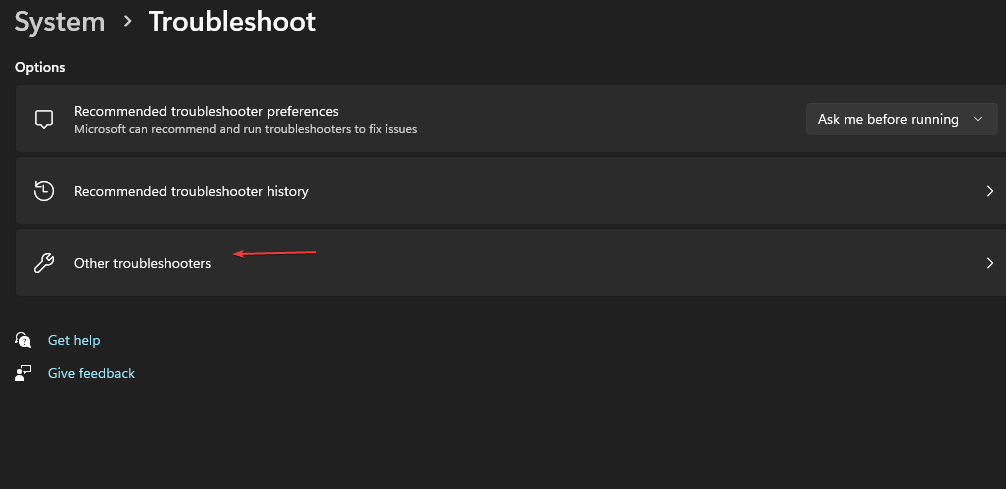
- Em seguida, clique em Atualização do Windows, e clique em Correr botão. Se o Windows encontrar algum problema, clique em Aplique esta correção para reparar o erro usando essa correção.
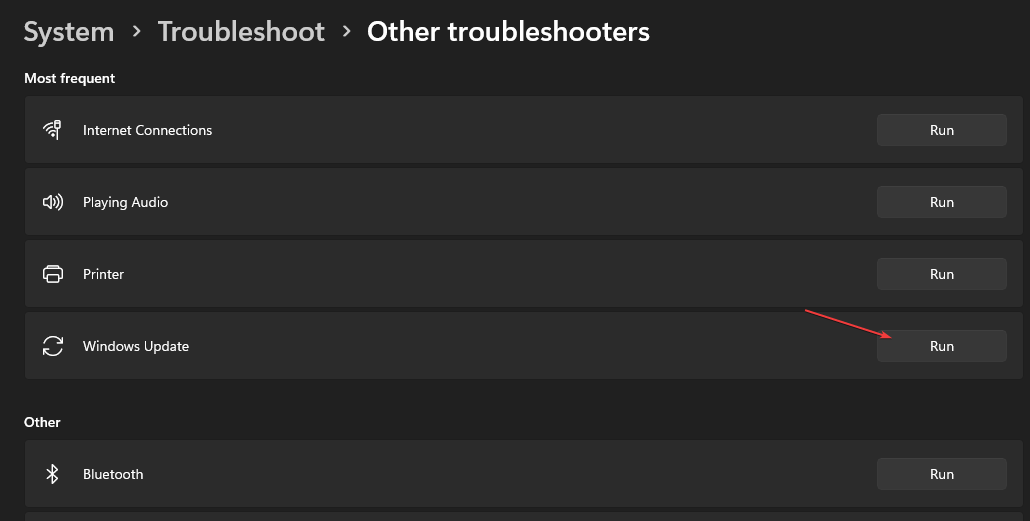
- Depois de aplicar a correção, feche o Solucionador de problemas do Windows Update e reinicie o computador para verificar se o erro foi resolvido.
Caso você precise de um método alternativo para escanear seu PC com Windows em busca de arquivos corrompidos, existe um software ideal para isso.
Basta iniciar o processo e o aplicativo diagnosticará automaticamente o sistema e reparará quaisquer problemas detectados com um clique.
2. Executar uma verificação DISM
- aperte o janelas chave + S, digitar CMD, clique com o botão direito do mouse no resultado exibido e selecione Executar como administrador.
- Clique Sim para conceder ao aplicativo acesso administrativo no Controle de conta de usuário janela.
- Quando o prompt de comando for aberto, digite o seguinte e pressione Digitar:
DISM.exe /Online /Cleanup-Image / Restorehealth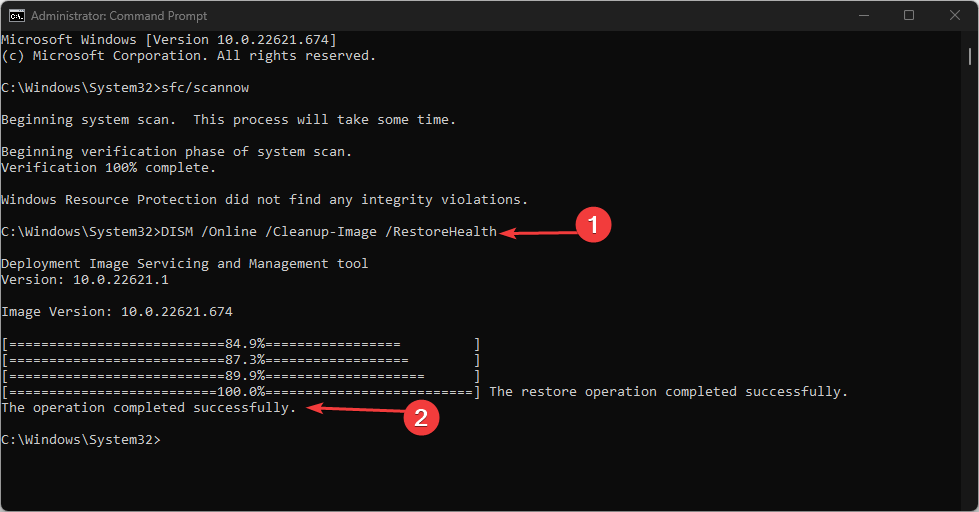
- Aguarde a conclusão da verificação e reinicie o seu PC.
Arquivos de sistema corrompidos podem levar a uma série de erros do Windows. Se você estiver enfrentando o código de erro 0x8007001e, executar uma verificação DISM pode ajudar a resolver erros acionados por arquivos de sistema corrompidos.
- Evr.dll está faltando? Como corrigir ou fazer o download novamente
- Msvcp140.dll está faltando? Como corrigir o erro
- Como desativar o Bing Chatbot no Skype [maneiras rápidas]
- Wdiwifi.sys BSoD Error: Como corrigi-lo em 3 etapas
- aperte o janelas chave + S, digitar CMD, clique com o botão direito do mouse no resultado exibido e selecione Executar como administrador.
- Clique Sim para conceder ao aplicativo acesso administrativo no Controle de conta de usuário janela.
- Quando o prompt de comando for aberto, digite o seguinte e pressione Digitar:
sfc /scannow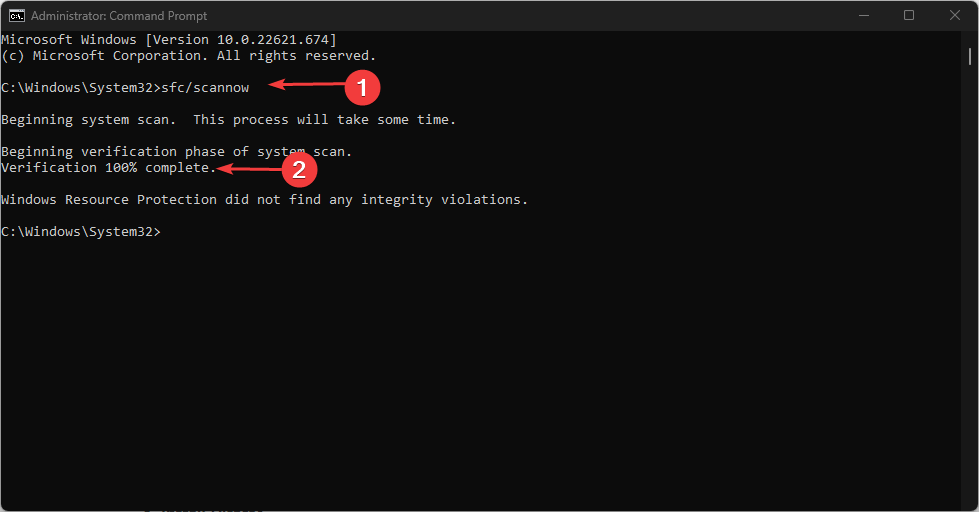
- Aguarde até que a verificação seja concluída e reinicie o PC para verificar se o erro persiste.
Ao executar o utilitário System File Checker, você pode se deparar com o Erro de recurso do Windows. O erro impede que o verificador de arquivos funcione corretamente. Certifique-se de ler nosso guia sobre como resolver o erro.
4. Aplicar um ponto de restauração do sistema
- aperte o janelas chave + R, tipo rstrui na caixa de diálogo e pressione Digitar para abrir o Restauração do sistema janela.
- Na janela pop-up, clique em Próximoe marque a caixa ao lado de Mostrar mais pontos de restauração, e clique Próximo de novo.
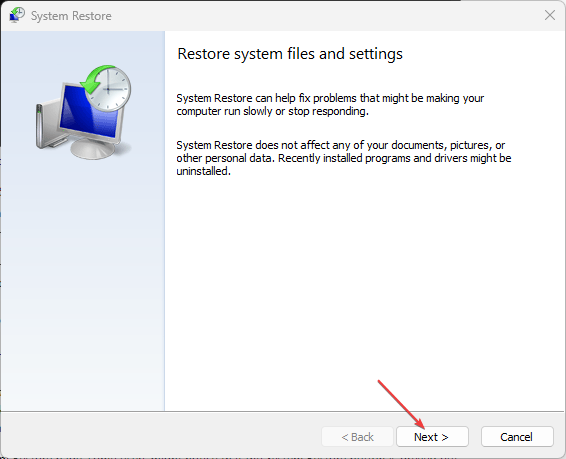
- Selecione os último ponto de restauração que foi criado antes da ocorrência do erro 0x8007001e e pressione Próximo.
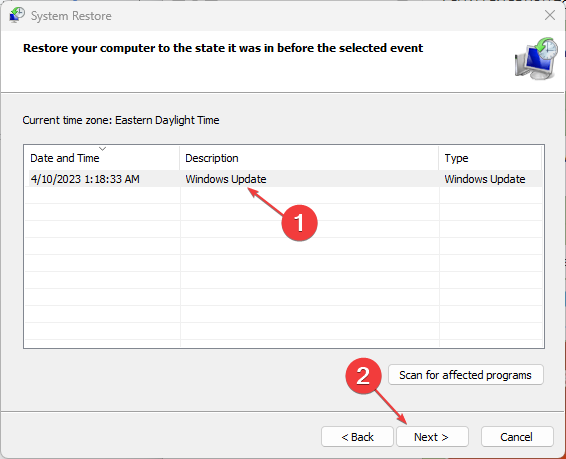
- Clique em Terminare, em seguida, clique em Sim para confirmar o processo de restauração do sistema.
- Depois de clicar em Sim, seu PC será reiniciado automaticamente e, na inicialização, seu PC será revertido para uma versão anterior do Windows antes do erro 0x8007001e ser acionado.
Na página Restauração do sistema, alguns usuários podem perceber que o botão Restauração do sistema está esmaecido. Isso indica que você não criou nenhum ponto de restauração e não poderá aplicar essa correção.
No entanto, aqui está um guia detalhado mostrando como criar um ponto de restauração do sistema no Windows.
Se você estiver com o código de erro 0x8007001e, seu primeiro ponto de ação é liberar espaço. No entanto, nem sempre o erro está relacionado à memória ou ao armazenamento, como visto no artigo.
No entanto, independentemente da causa do erro, você pode retornar seu PC ao normal aplicando as correções listadas acima.
Ainda está com problemas?
PATROCINADAS
Se as sugestões acima não resolverem seu problema, seu computador pode ter problemas mais graves no Windows. Sugerimos escolher uma solução completa como proteger resolver problemas com eficiência. Após a instalação, basta clicar no botão Ver&Corrigir botão e, em seguida, pressione Iniciar reparo.
![Erro de instalação 0x800f0982 no Windows Update [RESOLVIDO]](/f/9f87ac077f6a2a0f0b8d669c9c9f5539.png?width=300&height=460)